Google Translate
DENNE TJENESTE KAN INDEHOLDE OVERSÆTTELSER TILVEJEBRAGT AF GOOGLE. GOOGLE FRASKRIVER SIG ALLE GARANTIER RELATERET TIL OVERSÆTTELSER, UDTRYKKELIGE ELLER STILTIENDE, HERUNDER EVENTUELLE GARANTIER FOR NØJAGTIGHED, PÅLIDELIGHED OG STILTIENDE GARANTIER FOR SALGBARHED, EGNETHED TIL ET BESTEMT FORMÅL OG IKKE-OVERTRÆDELSE.
Kameraguiderne fra Nikon Corporation (herunder kaldet "Nikon") er blevet oversat for nemheds skyld ved hjælp af oversættelsessoftware, der tilvejebringes af Google Translate. Der er gjort fornuftige bestræbelser på at levere en nøjagtig oversættelse, men ingen automatiseret oversættelse er perfekt, og er ej heller beregnet til at skulle erstatte fagoversættere. Oversættelser leveres som en tjeneste for brugere af Nikons kameraguider og leveres "som de er". Der gives ingen garanti af nogen art, hverken udtrykkelig eller stiltiende, med hensyn til nøjagtighed, pålidelighed eller korrekthed af oversættelser fra engelsk til noget andet sprog. Noget indhold (såsom billeder, videoer, flashvideo osv.) oversættes muligvis ikke nøjagtigt som følge af begrænsningerne i oversættelsessoftwaren.
Den officielle tekst er den engelske version af kameraguiderne. Enhver uoverensstemmelse eller forskel skabt i oversættelsen er ikke bindende og har ingen juridisk effekt for overholdelses- eller håndhævelsesformål. Hvis der opstår spørgsmål vedrørende nøjagtigheden af oplysningerne i de oversatte kameraguider, se den engelske version af guiderne, som er den officielle version.
Billedkontroller
Om Billedkontroller
Vælg billedbehandlingsindstillinger (" Picture Control ") for nye fotos i henhold til motivet eller dine kreative intentioner.
Valg af en Picture Control
Ved standardindstillingerne kan Picture Controls vælges ved at holde
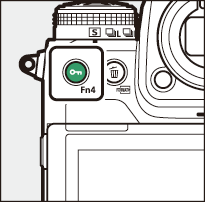
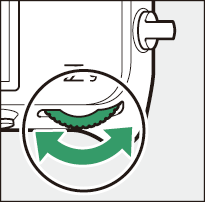
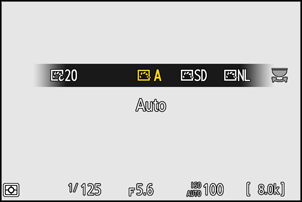
- Når en Creative Picture Control er valgt, kan effektniveauet vælges ved at holde g -knappen ( Fn4 ) nede og dreje det sekundære kommandohjul.
- Picture Control til videoer kan vælges ved at trykke på g -knappen ( Fn4 ) i videotilstand.
| Valgmulighed | Beskrivelse | |
|---|---|---|
| n | [ |
Kameraet justerer automatisk farvetoner og -toner baseret på Picture Control [ Standard ] (fototilstand) eller [ Neutral ] (videotilstand). |
| Q | [ |
Standardbehandling for afbalancerede resultater. Anbefales til de fleste situationer. |
| R | [ |
Minimal bearbejdning for naturlige resultater. Vælg til fotografier, der senere skal bearbejdes eller retoucheres. |
| S | [ |
Billederne forbedres for en levende fotoprinteffekt. Vælg denne til fotografier, der fremhæver primærfarver. |
| T | [ |
Tag monokrome fotografier. |
| o | [ |
Glat hudtone til naturligt udseende portrætter. |
| 4 | [ |
Giver mere levende resultater end [ Portræt ], samtidig med at detaljer i motivets hudtone indfanges og tab af detaljer i højlys undgås. Vælg til billeder, der senere skal behandles eller retoucheres. |
| p | [ |
Optag levende landskaber og bybilleder. |
| q | [ |
Detaljer bevares over et bredt toneområde, fra højlys til skygger. Vælg til fotografier, der senere skal behandles eller retoucheres grundigt. |
| k 01 – k 20 |
|
Kreative billedkontroller tilbyder unikke kombinationer af farvetone, tone, mætning og andre indstillinger, der er finjusteret til bestemte effekter. Vælg mellem i alt 20 muligheder, herunder [ Drøm ] og [ Morgen ]. |
- Billedkontroller kan også vælges ved hjælp af [ Indstil Picture Control ]-punkterne i menuerne for fotooptagelse og videooptagelse.
- Elementet [ Indstil Picture Control ] i videooptagelsesmenuen tilbyder også en [ Samme som billedindstillinger ], der indstiller Picture Control for videoer til den samme, der bruges til fotografier.
Ændring af billedkontroller
Picture Controls kan tilpasses motivet eller fotografens kreative intentioner.
-
Vælg en Picture Control .
Vælg [ Indstil Picture Control ] i menuen for fotooptagelse eller videooptagelse, marker derefter den ønskede Picture Control , og tryk på 2 .
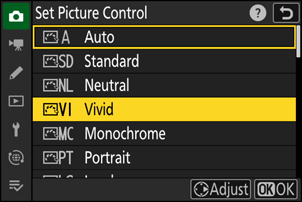
-
Juster indstillinger.
- Tryk på 1 eller 3 for at fremhæve indstillinger. Tryk på 4 eller 2 for at vælge en værdi i trin på 1, eller drej det sekundære kommandohjul for at vælge en værdi i trin på 0,25.
- De tilgængelige muligheder varierer afhængigt af den valgte Picture Control .
- For hurtigt at justere niveauerne for afbalanceret [ Skarphed ], [ Mellemtoneskarphed ] og [ Klarhed ], skal du markere [ Hurtig skarphed ] og trykke på 4 eller 2 .
- For at annullere ændringer og starte forfra fra standardindstillingerne skal du trykke på knappen O ( Q ).
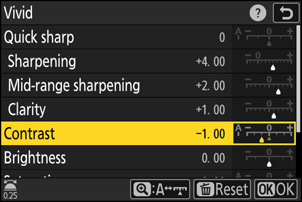
-
Gem ændringerne og afslut.
Tryk på J for at gemme ændringerne. Picture Controls, der er blevet ændret fra standardindstillingerne, er angivet med en stjerne (“ U ”).
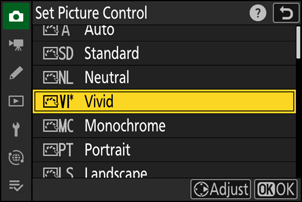
Indstillinger Picture Control
| Valgmulighed | Beskrivelse | |
|---|---|---|
| [ |
Vises kun, når en Creative Picture Control er valgt. Slå lyden fra eller forstærk effekten af den valgte Picture Control . | |
| [ |
Brug [ Hurtig skarphed ] til hurtigt at justere niveauerne for afbalanceret [ Skarphed ], [ Mellemtoneskarphed ] og [ Klarhed ]. Disse parametre kan også justeres individuelt. | |
| [ |
Kontroller skarpheden af detaljer og konturer. | |
| [ |
Juster skarpheden af mønstre og linjer i området mellem [ Skarphed ] og [ Klarhed ]. | |
| [ |
Juster den samlede skarphed og skarpheden af tykkere konturer uden at påvirke lysstyrke eller dynamisk område. | |
| [ |
Juster kontrasten. | |
| [ |
Øg eller sænk lysstyrken uden tab af detaljer i højlys eller skygger.
|
|
| [ |
Kontroller farvernes livlighed.
|
|
| [ |
Juster farvetone.
|
|
| [ |
Vises kun med [ Monokrom ] og visse kreative billedkontroller. Simulerer effekten af farvefiltre på monokrome billeder. | |
| [ |
Vises kun med [ Monokrom ] og visse kreative billedkontroller. Vælg den farvetone, der bruges i monokrome billeder. Hvis du trykker på 3 når en anden indstilling end [ S/H ] (sort-hvid) er valgt, vises mætningsindstillingerne. | |
| [ |
Vises kun med visse Creative Picture Controls. Vælg den anvendte farvenuance. | |
Indikatoren j under værdivisningen i indstillingsmenuen Picture Control angiver den forrige værdi for indstillingen.
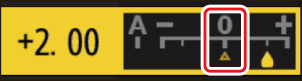
- Hvis du vælger indstillingen [ A ] (auto), der er tilgængelig for nogle indstillinger, justerer kameraet indstillingen automatisk.
- Resultaterne varierer afhængigt af eksponeringen og motivets position i billedet.
Vælg mellem følgende [ Filtereffekter ]:
| Valgmulighed | Beskrivelse |
|---|---|
| [ Y ] (gul) * | Disse indstillinger forbedrer kontrasten og kan bruges til at dæmpe himlens lysstyrke i landskabsfotografier. Orange [ O ] giver mere kontrast end gul [ Y ], rød [ R ] giver mere kontrast end orange. |
| [ O ] (orange) * | |
| [ R ] (rød) * | |
| [ G ] (grøn) * | Grøn blødgør hudtoner. Bruges til portrætter og lignende. |
Udtrykket i parentes er navnet på det tilsvarende tredjepartsfarvefilter til sort-hvid fotografering.
Indstillingerne kan justeres i området [ A−2 ] til [ A+2 ].
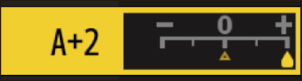
Hvis du markerer [ Indstil Picture Control ] i i menuen og trykker på J vises en liste over Picture Control . Marker en Picture Control , og tryk på 3 for at redigere indstillingerne, mens du får vist en forhåndsvisning af effekten på skærmen.
- Tryk på 1 eller 3 for at fremhæve indstillinger. Tryk på 4 eller 2 for at vælge en værdi i trin på 1, eller drej det sekundære kommandohjul for at vælge en værdi i trin på 0,25.
- De tilgængelige muligheder varierer afhængigt af den valgte Picture Control .
- For at annullere ændringer og starte forfra fra standardindstillingerne skal du trykke på knappen O ( Q ).
- Tryk på J for at gemme ændringerne.
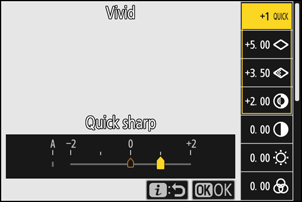
- Billedkontroller, der er blevet ændret fra standardindstillingerne, er angivet med en stjerne (“ U ”).
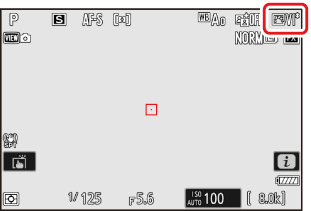
Brugerdefinerede billedkontroller
Gem ændrede billedkontroller som brugerdefinerede billedkontroller.
| Valgmulighed | Beskrivelse |
|---|---|
| [ Gem/rediger ] | Opret en ny brugerdefineret Picture Control baseret på en eksisterende forudindstilling eller brugerdefineret Picture Control , eller rediger eksisterende brugerdefinerede billedkontroller. |
| [ Omdøb ] | Omdøb brugerdefinerede billedkontroller. |
| [ Slet ] | Slet brugerdefinerede billedkontroller. |
| [ Indlæs/gem ] | Kopier brugerdefinerede billedkontroller til og fra et hukommelseskort. |
Oprettelse af brugerdefinerede billedkontroller
-
Markér [ Administrer Picture Control ] i menuen for fotooptagelse eller videooptagelse, og tryk på 2 .
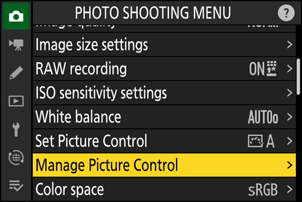
-
Vælg [ Gem/rediger ].
Markér [ Gem/rediger ], og tryk på 2 for at se indstillingerne for [ Vælg Picture Control ].
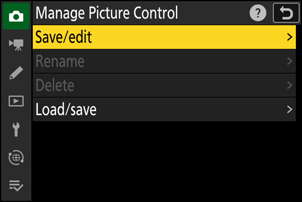
-
Vælg en Picture Control .
- Markér en eksisterende Picture Control , og tryk på 2 for at få vist redigeringsmuligheder.
- For at gemme en kopi af den markerede Picture Control uden yderligere ændringer skal du trykke på J [ Gem som ]-indstillingerne vises; fortsæt til trin 5.
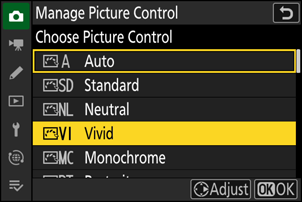
-
Juster indstillinger.
- Indstillingerne og proceduren er de samme som for [ Indstil Picture Control ].
- Tryk på J for at få vist [ Gem som ]-indstillingerne, når indstillingerne er færdige.
- For at annullere ændringer og starte forfra fra standardindstillingerne skal du trykke på knappen O ( Q ).
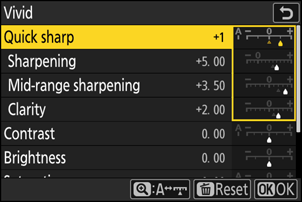
-
Vælg en destination.
Vælg en destination for den brugerdefinerede Picture Control (C-1 til C-9).
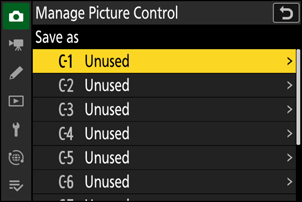
-
Navngiv Picture Control .
- Hvis du trykker på 2 , når en destination er fremhævet i det forrige trin, vises tekstindtastningsdialogboksen [ Omdøb ].
- Standardnavnet, der oprettes ved at tilføje et tocifret tal til navnet på den eksisterende Picture Control , vises i tekstvisningsområdet. Det tocifrede tal genereres automatisk af kameraet.
- Navne på Custom Picture Control kan være op til nitten tegn lange.
- For information om tekstindtastning, se “Tekstindtastning” ( 0 Tekstindtastning ).
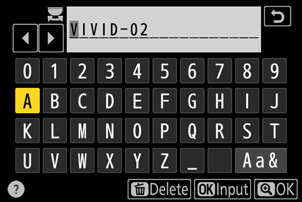
-
Tryk på X knappen.
- Tekstindtastningen afsluttes.
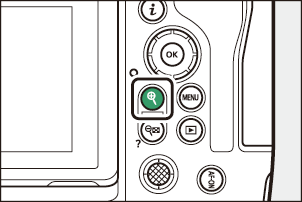
-
Den nye Picture Control vil blive tilføjet til listen over Picture Control .
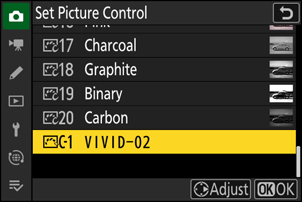
Det originale Picture Control ikon
Den oprindelige forudindstillede Picture Control som den brugerdefinerede Picture Control er baseret på, angives med et ikon i redigeringsvisningen.
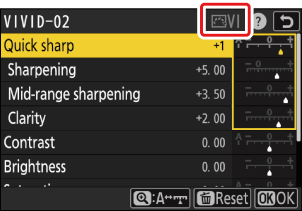
De tilgængelige muligheder med brugerdefinerede billedkontroller er de samme som dem, som den brugerdefinerede Picture Control var baseret på.
Deling af brugerdefinerede billedkontroller
Elementet [ Indlæs/gem ] i menuen [ Administrer Picture Control ] kan bruges til at kopiere brugerdefinerede billedstyringsindstillinger fra kameraet til et hukommelseskort. Du kan også slette brugerdefinerede billedstyringsindstillinger eller kopiere dem fra et hukommelseskort til kameraet (hukommelseskortet skal være indsat i slot 1, da hukommelseskort indsat i slot 2 ikke vil blive registreret).
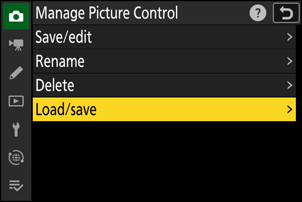
- [ Kopier til kamera ]: Kopier (importer) brugerdefinerede billedkontroller fra hukommelseskortet til kameraet. Billedkontrollerne kopieres til brugerdefinerede billedkontroller C-1 til C-9 på kameraet og kan navngives efter behov.
- [ Slet fra kort ]: Sletter valgte brugerdefinerede billedkontroller fra hukommelseskortet.
- [ Kopier til kort ]: Kopier (eksporter) en brugerdefineret Picture Control fra kameraet til et hukommelseskort. Markér en destination (1 til 99) for den valgte Picture Control , og tryk på J for at eksportere den til hukommelseskortet.

